Si vous êtes sous Mac vous utilisez forcément iTunes pour gérer votre bibliothèque musicale ou synchroniser votre iPhone / iPad. Il arrive parfois que l’app iTunes Mac ne fonctionne plus sans que l’on arrive à en déterminer la raison. Vous êtes sous Mac OS X ou macOS et iTunes refuse de se lancer, il plante sans raison particulière, vous n’arrivez plus à synchroniser votre iPhone / iPad, les menus ne répondent plus, vous obtenez un code d’erreur iTunes ? Nous allons vous aider à retrouver un iTunes fonctionnel !
iTunes Mac ne fonctionne plus : mode sans échec
Nous partons du principe que vous avez déjà tenté de réinstaller la dernière version d’iTunes en passant par le menu Pomme, App Store… et l’onglet Mise à jour. Cela peut parfois suffire à résoudre vos problèmes avec ce logiciel de lecture et de gestion de bibliothèque multimédia. Quittez toutes les applications et redémarrez votre Mac. Maintenez appuyées les touches du clavier Option⌥ + Command ⌘ et cliquez sur l’icône d’iTunes. Vous verrez apparaître une fenêtre qui indique qu’iTunes s’exécute en mode sans échec. Cliquez sur le bouton Continuer.
Si iTunes fonctionne normalement en Safe Mode (mode sans échec donc) cela signifie que c’est un add-on, un plug-ins qui est la cause de vos problèmes. Il faut donc identifier le fautif. Lancez le Finder et tapez le raccourci clavier Command ⌘ + Majuscule ⇧ + G et copiez -collez ceci :
~/Library/iTunes/iTunes Plug-ins/
Cliquez sur le bouton Aller et dans le dossier des plug-ins, déplacez un par un les éléments, sur le Bureau par exemple, puis lancez iTunes en mode normal. Lorsqu’iTunes se lancera cela signifiera que vous aurez identifié le plugin coupable. Il faudra donc définitivement le mettre en Corbeille.
iTunes Mac ne fonctionne plus : désinsaller iTunes
Nous vous avons indiqué par le passé comment Supprimer Safari, Mail, FaceTime, iTunes… avec le Terminal ou comment supprimer les apps Apple avec AppCleaner. C’est ce que vous allez faire à présent, désinstaller complètement iTunes. Pour supprimer iTunes avec le Terminal (Finder, Applications, Utilitaires) tapez la commande suivante suivie de la touche Entrée et saisissez votre mot de passe administrateur (à l’aveugle) :
cd /Applications/
sudo rm -rf iTunes.app/
Ensuite, procédez à la réinstallation d’iTunes via le lien officiel Apple : Télécharger iTunes.
iTunes Mac ne fonctionne plus : code d’erreur ?
Si votre problème concerne un code d’erreur iTunes, ou un message d’alerte qui s’affiche au démarrage ou en cours d’utilisation plusieurs solutions s’offrent encore à vous. Il vous suffit de cliquer ci-dessous sur votre code d’erreur et de suivre les étapes pour qu’iTunes fonctionne à nouveau. Si votre code ne figure pas dans cette liste alors consultez la page Apple Rechercher un code d’erreur iTunes qui est régulièrement réactualisée :
- 2, 6, 9, 17, 53, 54, 69
- 126, 127, 310
- 1202, 1415, 1417, 1418, 1428, 1429, 1430, 1436, 1439, 1671
- 2503
- 3194, 3212, 3253, 3259
- 4005, 4013, 4014
- 5000, 5002
- 13010, 13014
- 45054
- 0xE
- 0x80090318
En complément de lecture sur iTunes et pour rester dans le sujet, nous vous conseillons la lecture de nos tutoriels Ajouter de la musique sur son iPhone avec iTunes ou encore comment Copier ses données vers un nouvel iPhone (ex : du 6s au 8) et aussi utiliser une Carte cadeau Apple mode d’emploi : App Store, iTunes Store, Mac App Store, iBook Store. Enfin, si votre problème est en rapport avec la synchronisation de votre iPhone / iPad / iPod la lecture du dossier iPhone bloqué sur le logo Apple ou iTunes ? Voici les solutions !
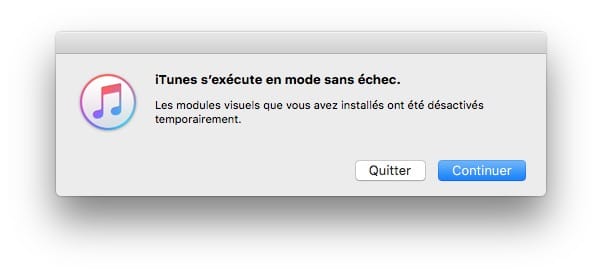

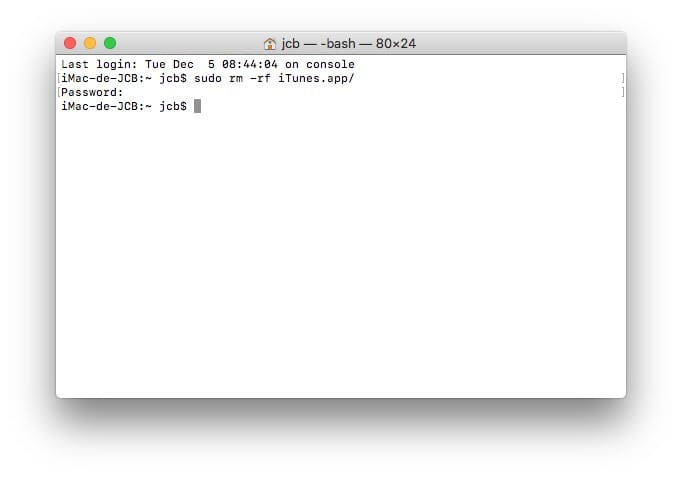
Bonjour, Bien, tout fait mais toujours le même souci, aucun code d’erreur et pourtant plus aucune playlist ne fonctionne. iTunes balaye juste les titres de la playlist en vitesse sans les lire puis plus rien 🙁 Tout ceci depuis la mise à jour antérieure de macOS et la mise à jour d’hier soir vers la 10.13.2 n’a rien changé. Comme iTunes ne détecte pas d’erreur, je ne peux rien envoyer à Apple non plus… Si quelqu’un a une idée de résolution, merci !
Bonjour,
Même problème pour moi. si le morceau est sur mon Imac, Itune le joue, s’il n’y est pas, il passe automaiquement au suivant… donc impossible de d’écouter les playlists d’Apple…Et bien sûr impossible d’importer les albums..
Merci pour votre aide.
Idem pour moi. Aucun changement, il fonctionnait hier soir (12/01/2021) et ce matin : votre application est mal configurée!!